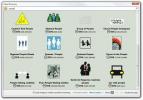Ako zabrániť trhaniu obrazovky v systéme Linux
Stolové prostredia sú stále lepšie a lepšie pri riešení nepríjemných problémov s trhaním obrazovky. Napriek tomu sa používatelia všetkých populárnych prostredí stolových počítačov pravidelne stretávajú s týmto problémom. Keďže problém trhania obrazovky v systéme Linux je stále obrovský problém, dnes hovoríme o tom, čo robiť, keď v systéme Linux uvidíte trhliny obrazovky.
Gnome Shell opraviť
Gnome Shell robí vynikajúcu prácu, aby v predvolenom nastavení zabránil trhaniu obrazovky. Ak narazíte na problémy v prostredí pracovnej plochy Gnome Shell, je najlepšie prepnúť na reláciu Gnome Wayland namiesto spustenia starého režimu X11. Je modernejšia a má lepšiu podporu displeja.

Ak nefunguje relácia Wayland v prostredí Gnome Shell, môžete zmierniť nepríjemné problémy s trhaním obrazovky pomocou relácie X11 s proprietárne ovládače Nvidia, ovládače Intel s otvoreným zdrojovým kódom alebo proprietárne ovládače AMD.
Oprava plazmovej KDE 5
Plazma KDE 5 desktopové prostredie má niektoré z najlepších nastavení a možností na zmiernenie problémov s roztrhnutím obrazovky. Všetky vylepšenia a možnosti sú v nastavení plazmového skladateľa.
V predvolenom nastavení je plazma nakonfigurovaná tak, aby zvládla trhanie obrazovky, aj keď predvolené nastavenia nie sú najlepšie a kedy pri prehrávaní konkrétnych videí na celej obrazovke budete s najväčšou pravdepodobnosťou na KDE Plasma stále pociťovať nepríjemné a rušivé slzy 5.
Prejdite na nastavenie Vsync na plazmovej pracovnej ploche; začnite stlačením klávesu Windows na klávesnici. Potom pomocou funkcie vyhľadávania zadajte výraz „skladateľ“.
Vo výsledkoch vyhľadávania vyberte ikonu „skladateľ“ a spustite ju, aby ste získali prístup k nastaveniam obrazovky KDE Plasma na pracovnej ploche.

Prejdite dole do ponuky „Ochrana proti roztrhnutiu“ a zmeňte predvolené nastavenie (automatické) na „Opakovanie celej obrazovky“ a kliknutím na tlačidlo „Použiť“ ho zmeníte. Toto rýchle vyladenie by malo vylúčiť alebo aspoň zmierniť problémy s trhaním obrazovky na pracovnej ploche KDE Plasma 5.
Ďalšie opravy KDE
Keď zmeníte spôsob, akým skladateľ KDE spracováva prefarbenie obrazovky, mal by byť opravený Vsync. Stále však môžete urobiť viac pre vylepšenie pracovnej plochy, aby lepšie riešilo trhanie obrazovky. Pozrite sa do aplikácie pre skladateľov a neváhajte si pohrávať s rýchlosťou animácie a backendom vykreslenia. Zmenou týchto nastavení dokiaľ problém nezmizne.
Mate fix
Používate prostredie pracovnej plochy Mate? Ak áno, budete radi, keď viete, že aj keď je to prežitok zo starších dní v systéme Linux, má nejaké Moderné triky do rukávu, ktoré umožňujú používateľom zbaviť sa nepríjemných problémov s roztrhnutím obrazovky pri používaní ono.
Najlepším spôsobom riešenia problémov s roztrhávaním obrazovky na pracovnej ploche Mate je inštalácia nástroja Mate-tweak. Dodáva sa s mnohými jednoduchými konfiguračnými možnosťami vrátane schopnosti rýchlo vymeniť predvoleného skladateľa za iné, ktoré lepšie zvládajú trhanie obrazovky.
Mnoho operačných systémov Linux, ktoré prichádzajú s desktopovým prostredím Mate, má vylepšenie Mate-tweak predinštalovaný nástroj však nie každá distribúcia, ktorá ho podporuje, dáva používateľom aplikáciu mimo box. Predtým, ako začneme, musíte postupovať podľa pokynov uvedených nižšie, aby ste sa naučili, ako nainštalovať aplikáciu do vášho operačného systému Linux.
ubuntu
sudo apt install mate-tweak
Debian
sudo apt-get install mate-tweak
Arch Linux
Chcete použiť Mate Tweak na Arch Linuxe? Je potrebné zostaviť program z archívu používateľov Arch Linux. Bohužiaľ, balík Mate Tweak AUR má veľa individuálnych závislostí, takže budete musieť použite pomocníka AUR.
Aby pomocník AUR pracoval, vyžaduje balík Git a balík Base-devel, takže spustite terminál a zadajte nasledujúce príkazy.
sudo pacman -S git base-devel
Potom nainštalujte pomocníka Trizen AUR.
git klon https://aur.archlinux.org/trizen.git. CD trizen. makepkg -sri
Dokončite aplikáciu Trizen a nainštalujte doplnok Mate Tweak.
trizen -S mate-tweak
fedora
Ľutujeme, používatelia Fedory! Momentálne neexistuje žiadny spôsob, ako Mate vylepšiť v operačnom systéme. Našťastie sa zdá, že rotácia Fedy od spoločnosti Mora funguje lepšie pri predchádzaní problémom s roztrhnutím obrazovky ako u iných, pretože používa slušného skladateľa Compiz.
openSUSE
sudo zypper nainštalujte mate-tweak
Po spustení aplikácie ju otvorte stlačením Alt + F2 a zadaním „mate-tweak“ do políčka. Potom kliknite na „Windows“ na bočnom paneli a prejdite na nastavenia správy okna Mate.

V systéme Windows prejdite nadol na sekciu s názvom „Správca okien“. Kliknite na ponuku a prepnite ju z Marco na “Compiz (Advanced GPU accelerated desktop desktop effects)”). Prepnutím na Compiz sa zbavíte všetkých sĺz na obrazovke Mate Desktop
Ďalšie opravy Mate
V predchádzajúcom príspevku som písal o tom, ako povoliť skladateľa Compton v ľahkých desktopových prostrediach, ako je Mate. Ak máte problémy s programom Compiz, zvážte prečítanie časti Mate príspevku v službe Compton. Nie je to také dobré ako Compiz, pokiaľ ide o spoľahlivosť, ale je to solídna alternatíva pri pokuse o vysporiadanie sa s roztrhnutím obrazovky na Mate.
Oprava XFCE4
Roztrhnutie obrazovky sa javí ako funkcia v prostredí pracovnej plochy XFCE4. Ak používate túto distribúciu, bez ohľadu na to, aká je grafická karta vášho počítača s operačným systémom Linux, je to možné, pravdepodobne ste do nej narazili a chlapec je otravný. Našťastie je to veľmi ľahké opraviť výmenou predvoleného skladateľa za skladateľa Compton.

Inštalácia Comptonu ako náhrady za desktopové prostredie XFCE4 je zdĺhavá, takže namiesto toho, aby ste to prešli sem, budete si chcieť pozrieť náš príspevok o tom, ako povoliť kompozíciu okna v ľahkých prostrediach stolného počítačaa prejdite nadol na časť XFCE4.
Oprava LXDE / LXQt

LXDE a LXQt sú ľahké stolné prostredia a neprichádzajú so žiadnymi spôsobmi, ako zabrániť roztrhnutiu obrazovky. Ak používate ktorékoľvek z týchto prostredí, môžete to opraviť nainštalovaním Compton skladateľa. Viac informácií o tom, ako to urobiť, pozrite si časť „LXDE / LXQt“ tohto príspevku.
Vyhľadanie
Posledné Príspevky
Ako zdieľať súbory na Tor z Linuxu s
Onion Share je samostatná aplikácia, ktorá pracuje v Tor, aby bezpe...
Projekt Ceruzka: Výkonný a ľahko použiteľný nástroj na tvorbu GUI
Plánovanie a skicovanie nápadov pred ich implementáciou je užitočná...
Ako vytvoriť priečinky aplikácií v prostredí Gnome
Málo známa funkcia v prehliadači škriatok je schopnosť vytvárať pri...